


| РАБОТА С ПРОГРАММОЙ УСТАНОВКИ | 
|

|

|
Установка сервера аппаратного ключа системы выполняется путем запуска программы setup.exe, расположенной в каталоге \KEYSETUP серверной части системы.
Запуск программы setup.exe должен выполняться с консоли компьютера сервера аппаратного ключа.
Установка сервера аппаратного ключа с использованием доступа к удаленному рабочему столу компьютера сервера ключа в данной версии программы не поддерживается.
Кроме этого установка сервера аппаратного ключа может быть выполнена в рамках установки серверной части системы : если в процессе настройки параметров установки был отмечен флаг Настройка сервера аппаратного ключа, то на одном из этапов дополнительных установок вызывается окно выбора режима установки/настройки сервера аппаратного ключа, в котором необходимо выбрать режим Установка нового сервера.
Автономный запуск программы установки сервера аппаратного ключа setup.exe может быть выполнен с параметрами (опциями), обеспечивающими возможность ведения журнала установки (LOG-файла):
/D:<filename> - имя LOG-файла. Если имя задается с путем, то каталог размещения журнала должен существовать. В противном случае программа выдаст сообщение:
/T:<flags> - степень подробности ведения LOG-файла;
где <flags> может принимать значения:
D<0...2> - фиксировать дату регистрируемого события;
T<0...2> - фиксировать время регистрируемого события;
<0...2> - степень подробности:
0 - низкая. Фиксируются только результаты работы основных этапов;
1 - средняя. Фиксируются начало и конец работы всех этапов;
2 - высокая. Фиксируются все значимые события.
Например:
setup.exe /d:c:\keysetup.log /t:t1
- в файл c:\keysetup.log выводится информация о времени событий со средней степенью подробности
setup.exe /d:c:\keysetup.log
- в файл c:\keysetup.log выводится информация с низкой степенью подробности (= /t:0)
setup.exe /t:dt2
- неправильное задание параметров. Имя не задано, LOG-файл не ведется
При установленной опции /D: кроме журнала установки сервера аппартного ключа создается журнал инcтaлляции дpaйвepoв aппapaтнoгo ключa InstDrv.log.
Файл создается в тoм жe кaтaлoгe, из которого был выполнен запуск GrdDriversRU.msi. Обычно это каталог <домашний каталог системы Галактика ERP>\KEYSETUP\FILES\DRIVERS\Х32 или \KEYSETUP\FILES\DRIVERS\Х64. Если файл по каким-то причинам не может быть там создан (GrdDriversRU.msi находится на CD), то он создается в каталоге %SYSTEMROOT%\SYSTEM32\DRIVERS для Windows 2000/XP/2003/Vista.
Кроме опций ведения LOG-файла программа установки сервера аппаратного ключа также может быть запущена со следующими опциями командной строки:
/V - версия инсталлятора сервера аппаратного ключа;
/U - удаление ранее установленного сервера аппаратного ключа;
/S:<pathname> - указание на каталог обмена данными с ключом;
/L:<filename> - указание лицензионного файла;
/C:<filename> - указание конфигурационного файла системы, в котором должна сохраняться настройка на каталог обмена данными с ключом;
/? - подсказка по параметрам командной строки программы установки сервера аппаратного ключа.
Некоторые из перечисленных выше параметры могут быть заданы как в командной строке запуска, так и в секции [Main] конфигурационного файла keysetup.cfg, который необходимо разместить в каталоге запуска программы установки сервера аппаратного ключа, например:
[Main] SharedPath=<pathname> - соответствует опции /S LicFileName=<filename> - соответствует опции /L CfgFileName=<filename> - соответствует опции /C LogFileName=<filename> - соответствует опции /D LogDateFlag=on - соответствует опции /T:d LogTimeFlag=on - соответствует опции /T:t LogDetailFlag=<число 0..2> - соответствует опции /T:<число 0..2>
В результате запуска программы установки сервера аппаратного ключа setup.exe на экран вызывается информационное окно, содержащее основные правила работы с программой установки.
По щелчку кнопки [] информационного окна на экран вызывается окно задания лицензионного файла (см. Рис. 1).
Укажите имя файла и нажмите кнопку [].
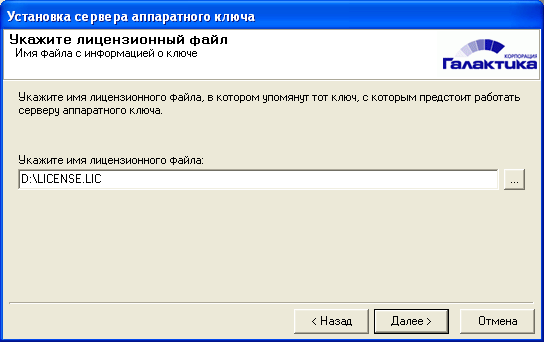
Рис. 1 Окно задания лицензионного файла
В результате на экран вызывается окно выбора каталога, предназначенного для обмена данными с сервером аппаратного ключа (см. Рис. 2). Это должен быть сетевой путь, видимый со всех клиентских машин. Путь может быть задан как в UNC-формате, так и с использованием подключенных сетевых дисков или локального диска.
Для минимизации влияния сетевых задержек рекомендуется создавать каталог обмена данными на том же компьютере, на котором функционирует сервер аппаратного ключа.
Если для диска, на котором создается каталог обмена, не открыт общий доступ, то каталог обмена не должен быть корневым, потому что в этом случае программа установки выдаст ошибку создания разделяемого ресурса. Пример правильного пути каталога обмена:
D:\KeySrv\HWDir
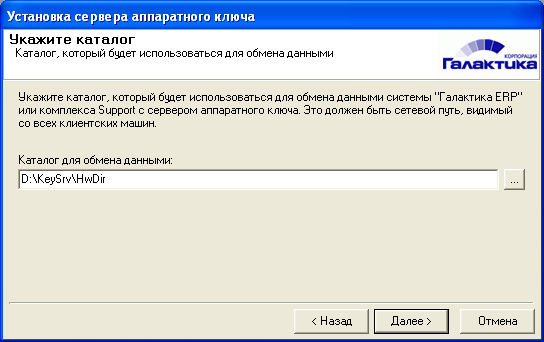
Рис. 2 Окно задания каталога обмена
По кнопке [] на экран вызывается окно задания каталога установки компонентов сервера аппаратного ключа и параллельного порта, в который вставлен ключ (см. Рис. 3). При использовании USB-ключа переключатель Порт, в который вставлен ключ не используется, поэтому оставьте значение по умолчанию.
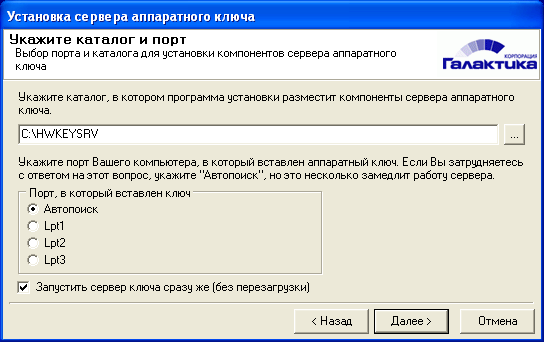
Рис. 3 Окно задания каталога установки
Флажок Запустить сервер ключа сразу же (без перезагрузки) обеспечивает автоматический запуск сервера после установки только под Windows 2000/XP/2003/Vista.
По щелчку кнопки [] на экран вызывается окно выбора папки для программ (см. Рис. 4).
 Имя папки не должно содержать символов \ | / ' ? * <
> :
Имя папки не должно содержать символов \ | / ' ? * <
> :
В противном случае она не будет создана.
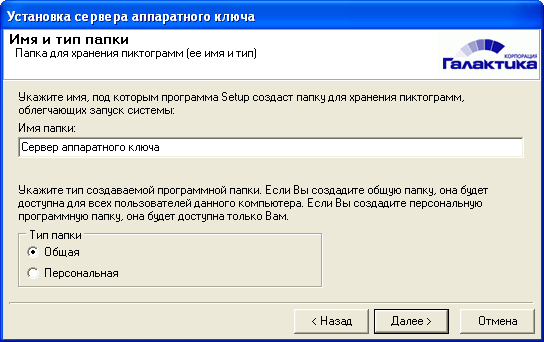
Рис. 4 Окно задания папки меню Пуск
В процессе установки будет создана папка, доступная впоследствии в разделе главного меню Windows, которое вызывается по кнопке [] (кнопка [] в русской версии Windows). В данной папке будут находиться пиктограммы для тестирования, запуска и удаления сервера аппаратного ключа.
Далее необходимо выбрать тип программной папки: общая или персональная. Общая будет доступна для всех пользователей, а персональная - только текущему пользователю.
Выбор типа папки производится установкой соответствующего положения переключателя окна выбора.
По щелчку кнопки [] на экран вызывается заключительное окно, при нажатии кнопки [] которого начинается процесс установки сервера аппаратного ключа на компьютер.
Перед запуском процесса установки по кнопке [] необходимо проверить, что аппаратный LPT-ключ установлен в соответствующий порт компьютера.
При использовании USB-ключа его нужно присоединить к USB-порту компьютера только по завершении работы программы установки setup.exe и установки драйверов аппаратного ключа. В этом случае на сообщение программы установки 'Пpoвepьтe, чтo aппapaтный ключ вcтaвлeн в выбpaнный пpинтepный пopт Baшeгo кoмпьютepa, зaтeм нaжмитe <Ok>' нужно ответить [], не устанавливая ключ в USB-порт.
Правила установки аппаратных ключей в порт компьютера см. в п. УСТАНОВКА WINDOWS-ДРАЙВЕРОВ АППАРАТНОГО КЛЮЧА.